YouTube直播看不了,顯示「再試一次」怎麼解決?
假設您準備好在 YouTube 上直播時,卻遇到了煩人的 "再試一次" 錯誤。這個問題可能由多種原因引起,例如設備設置或網絡問題,這會打亂您的直播計劃。幸運的是,有幾個簡單的解決方案可以幫助您恢復正常。我們將探討解決 YouTube 直播 "再試一次" 錯誤的最佳方法,這樣您就可以繼續流媒體內容,毫不漏掉任何一刻。繼續閱讀,看看哪些方法對您有用!
第一部分:為什麼會發生 YouTube 直播看不了?
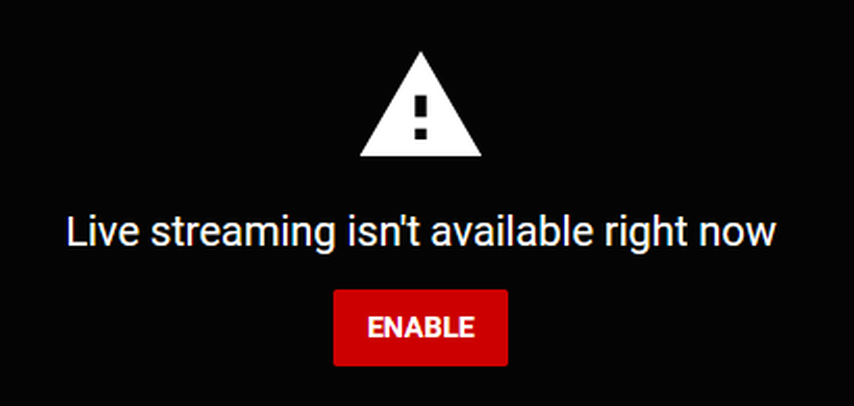
"再試一次" 錯誤是使用者在準備好直播 YouTube 直播時經常遇到的令人沮喪的錯誤之一。這種類型的錯誤相當常見,並且由於多種技術性或連接性問題,阻止 YouTube 建立穩定的連接。如果您了解潛在的原因,就可以更有效地進行故障排除並更快速地恢復直播。
以下是一些主要的錯誤原因:
- 如果您的網絡連接不穩定或較弱,可能會出現 YouTube 直播錯誤。版本問題也可能是由於過時的瀏覽器或應用程式所造成的,最終會導致此類錯誤。
- 積累的緩存和其他臨時檔案可能會干擾流媒體性能,因為它們會減少設備中的內存空間。
- 在背景中運行的一些應用程式,以及連接到 YouTube 的 VPN,會造成中斷,進而出現 "再試一次" 錯誤訊息。
- 也可能是 YouTube 端的問題,由於臨時的伺服器問題所致。這通常會在等待幾分鐘後解決。
第二部分:使用 9 種解決方案修復 YouTube 直播 "再試一次" 錯誤
在嘗試觀看 YouTube 直播時遇到 "再試一次" 提示可能會有些令人煩惱。但是,完全不需要擔心。我們將為您提供 9 種可能的解決方案,幫助您順利繼續直播,無需中斷。
1. 檢查網絡連接
穩定的網絡連接對於直播至關重要。如果您的網絡連接緩慢或不穩定,YouTube 可能會無法順利進行直播。始終測試更強的 Wi-Fi 網絡或驗證網速。如果信號較弱,請選擇更強的位置或改用移動數據。
2. 重啟設備
有時候,只需重啟設備即可解決小故障。某些輕微的軟體衝突或內存問題有時會自動修復 YouTube 的錯誤。關閉設備幾秒鐘,然後重新啟動,再次嘗試開始直播。
3. 清除瀏覽器緩存
瀏覽器會不斷積累緩存和其他臨時檔案,這些檔案有時會導致 YouTube 功能失常。清除瀏覽器緩存可以提高加載速度,並減少直播過程中的錯誤。打開瀏覽器設置,找到 "清除緩存" 選項,然後刪除所有緩存檔案。刷新 YouTube 並再次嘗試直播。
4. 更新瀏覽器或應用程式
過時的瀏覽器或 YouTube 應用可能會導致兼容性問題。嘗試查找瀏覽器或應用更新並安裝。確保您運行的是最新的功能和修復程式,這可能有助於解決直播錯誤。
5. 禁用擴展程式
廣告阻擋器和安全擴展程式可能會干擾 YouTube 的直播功能。為了確定哪些擴展程式是問題的根源,您可以逐一暫時禁用每個擴展程式。您可以在瀏覽器設置中的 "擴展程式" 菜單找到此選項,這樣就可以輕鬆啟用或禁用它們。
6. 檢查 YouTube 伺服器狀態
有時,問題並不在於您,而是在於 YouTube。您可以透過像 DownDetector 這樣的網站檢查 YouTube 的伺服器是否出現故障。如果有問題被報告,您所能做的就是等待 YouTube 解決問題,然後再嘗試直播。
7. 調整直播設置
穩定且快速的網絡連接是進行 HD 直播的必要條件。如果設置的直播解析度過高,超過了您的網絡速度,YouTube 可能無法維持直播流暢。嘗試降低解析度或比特率設置,看看問題是否消失。這樣可以讓您的設備更輕鬆地處理直播。
8. 使用不同的瀏覽器或設備
如果問題仍然存在,嘗試更換不同的瀏覽器或設備。有時某些瀏覽器或設備會出現兼容性問題。例如,如果您使用的是電腦,可以從 Chrome 換到 Firefox,或者使用手機設備,看看問題是否仍然存在。
9. 直播密鑰
YouTube 直播需要一個唯一的密鑰,這是將您的直播軟體連接到 YouTube 伺服器所需的代碼。如果您的密鑰錯誤或已過期,就會出現錯誤。請仔細檢查 YouTube 和您的直播軟體中的設置,您可能需要獲取新的密鑰。請確保正確輸入並將其正確地輸入到您的軟體中。
第三部分:專業技巧:修復由錯誤代碼導致的影片損壞
當 "再試一次" 錯誤不斷彈出時,偶爾會導致影片檔案損壞或錄製的直播品質較低。幸運的是,HitPaw VikPea(原 HitPaw Video Enhancer)是一款有效的應用程式,可以幫助恢復和增強這些影片。如果您的直播錄像受到損壞影響,HitPaw VikPea 可能非常有用,因為它專為修復損壞的影片檔案並改善整體影片品質而設計。
為何選擇 HitPaw VikPea
- 可以將解析度提升至 1080p、4K 或 8K,以提供清晰的視覺效果。
- 可以在較短的時間內增強多個影片。
- 影片會自動透過 AI 調整提升品質。
- 即使處理高解析度的檔案,也能在有限時間內提升效果。
- 即使是初學者也能輕鬆使用。
修復影片的步驟
步驟 1.從官方 HitPaw 網站獲取軟體,並按照指示進行安裝。
步驟 2.在第二步中,點擊「添加影片」以上傳損壞的影片檔案進行修復。您可以選擇多個影片檔案,以節省處理時間。

步驟 3.點擊「修復」按鈕開始處理。軟體將分析並修復損壞的影片。

步驟 4.修復完成後,找到顯示「修復完成」的影片檔案。

步驟 5.點擊「檔案」圖標,檢查最終的影片檔案並選擇保存路徑。

了解更多關於 HitPaw VikPea的資訊
結論
YouTube直播錯誤令人沮喪,但您可以透過遵循上述故障排除步驟來修復這個錯誤。如果您的影片已經受到錯誤或損壞的影響,HitPaw VikPea 是一個極好的工具,能夠恢復並提升其品質。
HitPaw 擁有 AI 驅動的增強、噪音減少和解析度升級等功能,讓您輕鬆修飾任何影片並呈現專業的外觀。透過遵循這些技巧並使用像 HitPaw 這樣的工具,您可以確保每次都能享受順暢、高品質的直播體驗。












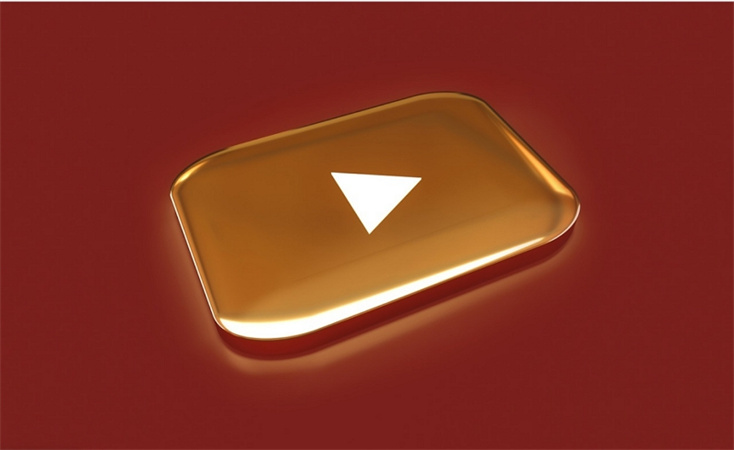

分享文章至:
選擇產品評分:
Joshua
HitPaw 特邀主編
熱衷於分享3C及各類軟體資訊,希望能夠透過撰寫文章,幫助大家瞭解更多影像處理的技巧和相關的AI資訊。
檢視所有文章留言
為HitPaw留下您的寶貴意見/點評